az oldalfájl törlése A Windows 10 leállításakor
az oldalfájl az, ahol az operációs rendszer által használt virtuális memória tárolódik, ha a fizikai memória (RAM) nem elegendő az összes futó alkalmazás és a rendszer igényeinek kielégítésére. A Windows 10 létrehoz egy speciális fájloldalfájlt.sys a rendszermeghajtó gyökerében, mint az operációs rendszer összes korábbi kiadása. A nagyobb biztonság érdekében leállíthatja az oldalfájlt. Itt van, hogyan lehet ezt megtenni.
Az oldalfájl törlése leállításkor fontos lehet, ha a számítógépet egy másik személy használja. Lehetséges, hogy az oldalfájl néhány érzékeny adatot tartalmaz az operációs rendszer leállítása után. Ha kettős rendszerindító rendszerrel rendelkezik, vagy valaki fizikai hozzáféréssel rendelkezik a számítógépéhez, az adatok helyreállíthatók a fájlból. Amikor a Windows 10 fut, kizárólagos hozzáférési jogokkal rendelkezik a fájlhoz, így egyik alkalmazás sem tudja elolvasni. Ha azonban a teljes partíciót nem titkosítja a Windows BitLocker vagy hasonló technológia, akkor semmi sem védi ezt a fájlt, ha a telepített operációs rendszer partíció egy másik rendszer indításával érhető el. Ebben az esetben érdemes törölni az oldalfájlt minden leálláskor, és az érzékeny információkat nullákra cserélni.
Megjegyzés: Ha engedélyezi ezt a funkciót, a leállítás és az újraindítás egy kicsit tovább tart, de a merevlemez-meghajtókhoz képest az SSD-knek továbbra is gyorsnak kell lenniük.
mielőtt folytatná, ellenőrizze, hogy felhasználói fiókja rendelkezik-e rendszergazdai jogosultságokkal. Most kövesse az alábbi utasításokat.
az oldalfájl törléséhez a Windows 10 leállításakor tegye a következőket.
- nyissa meg a Rendszerleíróadatbázis-szerkesztőt.
- lépjen a következő beállításkulcsra:
HKEY_LOCAL_MACHINE\SYSTEM\CurrentControlSet\Control\Session Manager\Memory Management
tipp: nézze meg, hogyan ugorhat a kívánt rendszerleíró kulcsra egy kattintással.
Ha nincs ilyen kulcsa, akkor csak hozza létre.
- itt hozzon létre vagy módosítson egy 32 bites DWORD értéket ClearPageFileAtShutdown. Megjegyzés: még ha 64 bites Windows rendszert is futtat, akkor is 32 bites DUPLASZÓT kell használnia értéktípusként.
állítsa 1-re, hogy kikapcsoláskor törölje az oldalfájlt.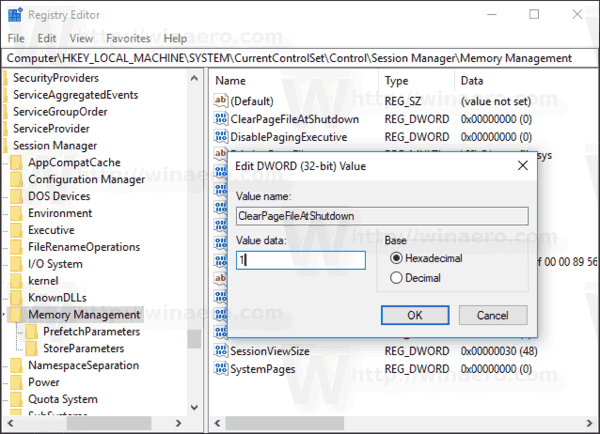
- indítsa újra a Windows 10-et a módosítás alkalmazásához, és kész.
később törölheti a ClearPageFileAtShutdown értéket az alapértelmezett viselkedés visszaállításához.
Megjegyzés: ennek engedélyezése SSD-ken minden leállítás vagy újraindítás esetén növeli az SSD-re írt adatok mennyiségét. Az oldalfájl általában meglehetősen nagy méretű, így több gigabájt lesz írva az SSD-re.
hogy időt takarítson meg, használatra kész rendszerleíró fájlokat készítettem. Itt letöltheti őket:
rendszerleíró fájlok letöltése
törölje az oldalfájlt a Windows 10 leállításakor a helyi biztonsági házirend használatával
Ha Windows 10 Pro, Enterprise vagy Education kiadásokat futtat, a helyi biztonsági házirend alkalmazás segítségével konfigurálhatja a fent említett opciót egy grafikus felhasználói felülettel.
- nyomja meg a Win + R billentyűket együtt a billentyűzeten, majd írja be:
secpol.msc
nyomja meg az Enter billentyűt.
- megnyílik a helyi biztonsági házirend. Lépjen a Helyi házirendek \ biztonsági beállítások elemre a bal oldalon.
- A jobb oldalon engedélyezze a házirend opciót leállítás: virtuális memória oldalfájl törlése az alábbiak szerint.
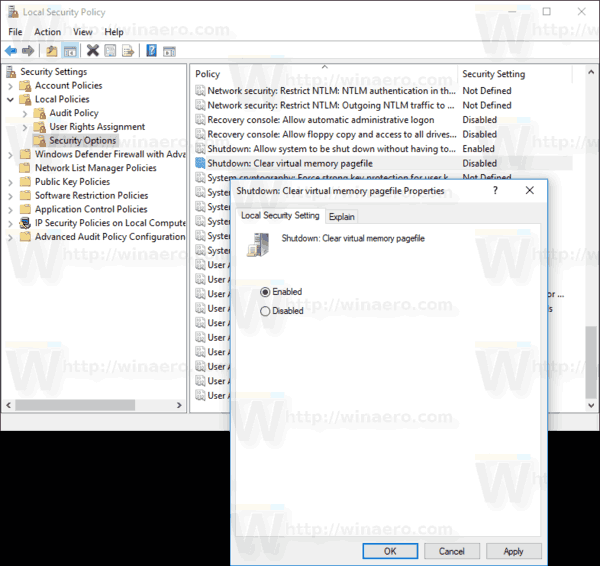
tipp: Lásd: az oldalfájl áthelyezése A Windows 10 rendszerben egy másik lemezre.
Ez az.
támogasson minket
Winaero nagyban támaszkodik a támogatást. Az alábbi lehetőségek segítségével segíthetsz a webhelynek, hogy érdekes és hasznos tartalmat és szoftvert hozzon neked: